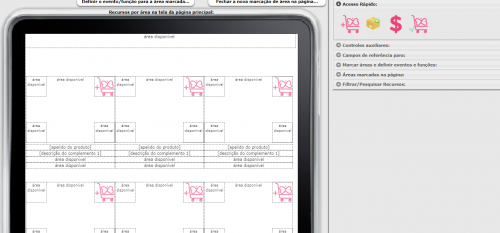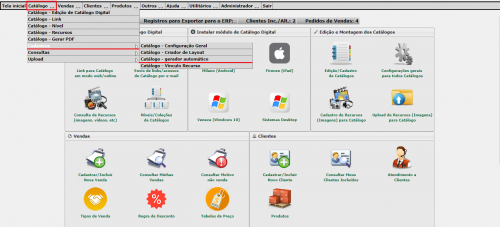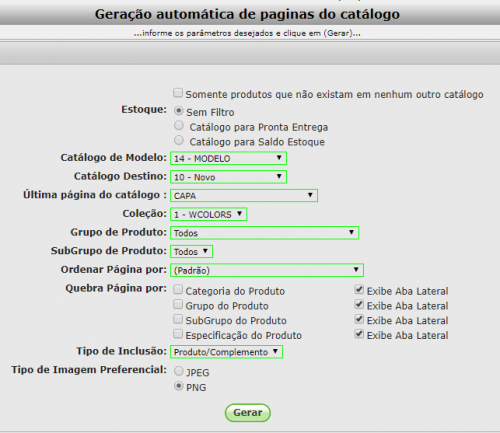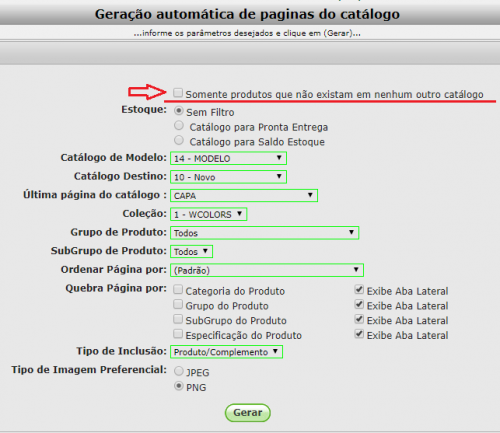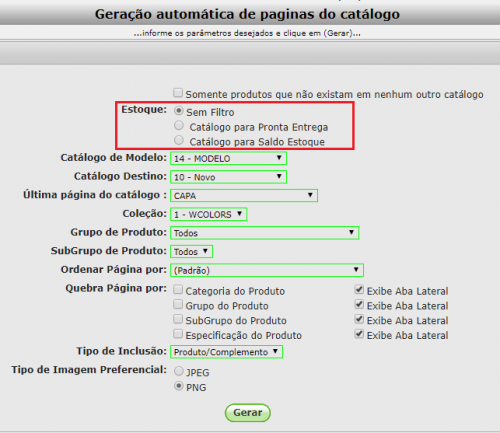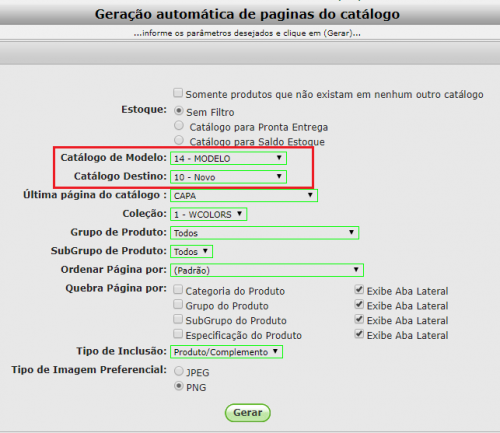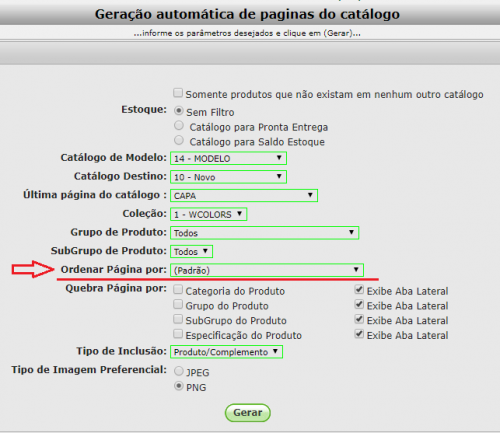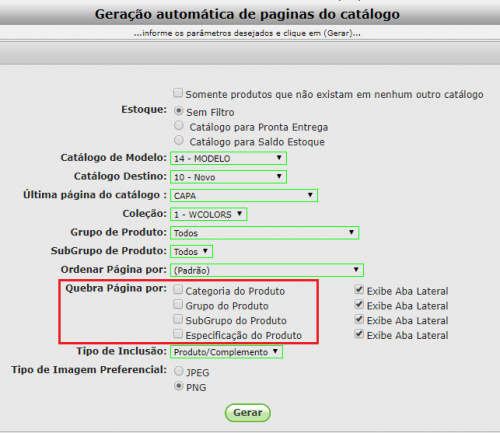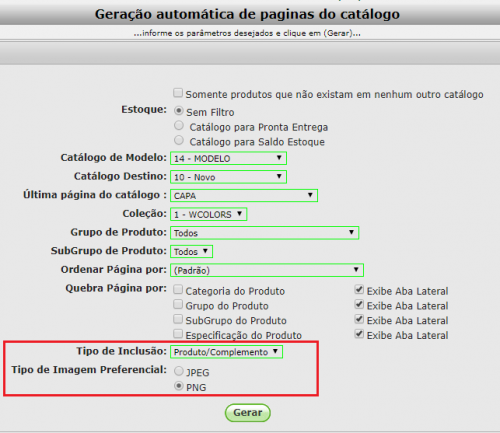Gerador Automático de Catálogos
Para trazer maior praticidade e rapidez na montagem do catálogo a Trovata coloca a disposição uma ferramenta que lhe auxiliará muito, trata-se do Gerador Automático de Catálogos.
Com essa ferramenta você indica algumas configurações e parâmetros e o sistema monta o catálogo de forma automatizada, poupando esforço e tempo.
Para utilizar o Gerador Automático, crie um catálogo novo com ao menos uma página.
Nesta nova página edite informações periféricas como botões, fundo de página, informações de texto, etc.. (Atenção, não inclua produtos, o sistema utilizará esta página como modelo para criar os novos catálogos).
Lembre-se que para montar o catálogo de forma automática o sistema irá verificar se existe uma imagem vinculada ao produto, portanto certifique-se de tem enviado ao sistema todas as imagens necessárias.
A partir da tela inicial do Roma acesso o seguinte caminho.:
CATÁLOGOS --> CADASTRO --> GERADOR AUTOMÁTICO DE CATÁLOGOS.
Esta é a tela do gerador de catálogos, nela você precisará indicar alguns parâmetros que o sistema deve considerar e seguir para montar os novos catálogos.
Primeiro escolha se o catálogo a ser gerado deve conter apenas produtos que não estejam inseridos em nenhum outro catálogo, caso sim, marque a opção indicada.
Informe o tipo de estoque a ser considerado pelo sistema.
- Sem Filtro - O sistema montará o catálogo sem levar em conta o estoque do produto
- Catálogo para Pronta Entrega - O sistema montará um catálogo apenas de pronta entrega, ou seja, com produtos que estejam inseridos em agrupamentos.
- Catálogo para Saldo Estoque - O catálogo montado possuirá apenas produtos com saldo estoque positivo (Disponível).
Indique um catálogo MODELO e um de DESTINO.:
- Catálogo Modelo.: Catálogo criado para servir de padrão (O sistema "copiará" os layouts de página do catálogo Modelo).
- Catálogo Destino.: Informe qual o catálogo que receberá os produtos e informações novas que forem geradas (Se precisar crie um novo catálogo para receber as informações).
Continue configurando as informações.:
- Última Página do Catálogo.: Indique para o sistema a partir de qual página (do catálogo que receberá as informações) ele deve começar a inserir os produtos gerados.
- Coleção.: indique uma coleção para que o sistema procure os produtos que serão inseridos no catálogo (Atenção, sem uma coleção o sistema não consegue gerar o catálogo de forma automática).
- Grupo e Subgrupo de Produto.: Selecione os grupos e subgrupos caso queira refinar ainda mais a busca que o sistema fará para localizar os produtos, estás duas informações não são obrigatórias.
Indique ao sistema como você deseja que ele realize a quebra de páginas, ou seja, como o seu catálogo será dividido (Escolha apenas uma opção).
Escolha se ao realizar a quebra/divisão o sistema deve gerar marcadores laterais.
Selecione o tipo de inclusão e o tipo de imagem.:
- Tipo de Inclusão.:
- Produto/Complemento - O sistema montará as páginas verificando produto e cor, ou seja, ficará disposto na página do catálogo todas as cores do produto (Caso haja imagem para todas elas). - Produto - O sistema montará a página apenas com o produto principal, para acessar sua variação de cores será preciso clicar sobre o ícone de carrinho.
Clique em gravar par iniciar a geração do catálogo.
[[Arquivo:11_acesso_Gerador_Gerar.png|500px]